Microsoft Word 2007 er ny og stærkt forbedret. Hvis jævnt designet Word viser for meget at håndtere, er her en hurtig guide til hvordan du bruger det.
Steps
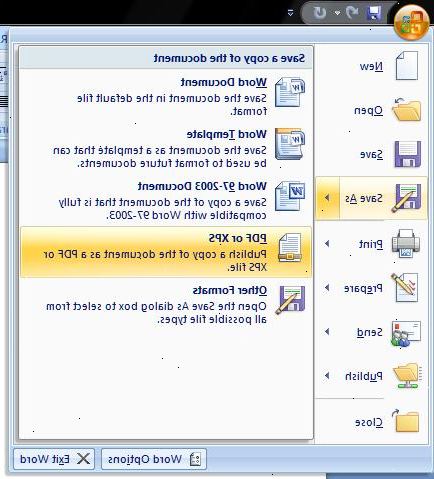
Det grundlæggende
- 1Lad os starte med værktøjslinjen. Værktøjslinjen har syv forskellige faner. De er
- 2Home, Indsæt, Sidelayout, Referencer, Forsendelser, Review, og View.
- 3Home: Denne fane er den grundlæggende tekstbehandling værktøjer, som for eksempel, størrelse, skrifttype, farve, stil, osv. Du vil opdage, at du kommer til at gå her det meste af tiden.
- 4Indsæt: Denne fane indeholder flere værktøjer end fanen Startside og det er virkelig til at indsætte ting. De er virkelig nyttige, og de er bare ikke vant til grundlæggende tekstbehandling. De er også bruges til en professionel dokument. Nogle ting du kan gøre i denne fane er add multimedieklip, tilføje links, osv.
- 5Sidelayout: Denne fane er hovedsagelig der til at tilføje det sidste touch til dit dokument og fastsættelse det en smule. Du kan ændre retningen, størrelsen af dit dokument, og temmelig meget du kan gøre ting, du normalt ikke kan gøre dybest set.
- 6Referencer: Denne fane er til at indsætte referencer. For eksempel, etc. tilføje henvisninger, en indholdsfortegnelse, fodnoter, bibliografi, billedtekster
- 7Forsendelser: Denne fane er for at gøre konvolutter og etiketter, der starter en brevfletning (sende det samme dokument til forskellige mennesker)
- 8Anmeldelse: Denne fane er til ting som stavning og grammatik, oversættelse, en ordbog, en synonymordbog, tilføjer en kommentar, etc.
- 9View: Denne fane har noget at gøre med, hvordan dit dokument ser ud. Det er slags ligner Sidelayout, medmindre det er mere for at justere ting, som zoom ind, zoom ud, etc.
- 10Format: Denne fane gælder kun med billeder, multimedieklip, word kunst eller fotos. Denne fane er til justering af billede (r) og tekst, såsom at ændre lysstyrke, kontrast, effekt, farve osv.
Gør dit første dokument
- 1Lad os gå videre til den del, hvor du laver dit første dokument. Læs videre for at finde ud af, hvad de skal gøre.
- 2Åbne op Microsoft Word og starte et nyt tomt dokument. Det gør du ved at klikke på ikonet, der ligner en tom side med et hjørne skruet ned.
- 3Begynde processen ved besparelse.
- Hvis du vil gemme, skal du klikke på den cirkulære Microsoft Office-logoet i øverste venstre hjørne af vinduet. Du bør se en lille menu pop-up med flere muligheder.
- Lad markøren over ordene Gem som. Du bør altid behøver Gem som, når du laver et nyt dokument. Det giver dig mulighed for, hvilken slags dokument, du ønsker det skal være, hvor du vil gemme den, og hvad navnet på dokumentet vil være.
- Up vil poppe et vindue.
- Hvis du vil gemme, skal du klikke på den cirkulære Microsoft Office-logoet i øverste venstre hjørne af vinduet. Du bør se en lille menu pop-up med flere muligheder.
- 4Der findes mange forskellige former for filtyper muligheder. Klik på Word 97-2003 dokument eller Word-dokument. Word 97-2003 dokument tillader andre folk at se det, selv om de har ældre versioner af Word og ikke har installeret Office 2007 Compatibility Pack, mens hvis du bruger Word-dokument, kun mennesker, der har Word 2007 eller kompatibilitetspakken kan åbne den. Enten man er et godt valg.
- 5Hvis dette er din første gang, du bruger Microsoft Word Office 2007, skal du oprette en ny mappe til dine dokumenter. Bare skriv noget lignende "Sample Documents" eller noget, du ønsker at navngive den.
- 6Når du er færdig med at oprette en mappe og gemme dokumentet, gå tilbage til den tomme dokument. Vælg en skrifttype, som du synes er en stil, du kan lide. Nogle forslag skrifttyper er Times New Roman, Calibri (krop), og Arial. Billedet nedenfor viser et eksempel på, hvad de skal gøre.
- 7Skriv hvad du havde brug for at skrive.
